質問
問題:Windows 10でWindowsUpdateエラー0x800f0845を修正するにはどうすればよいですか?
こんにちは。 KB4056892をインストールするときにWindowsUpdateエラー0x800f0845を修正するにはどうすればよいですか? ありがとう!
解決した答え
エラーコード0x800f0845はWindows10の更新エラーのカテゴリに分類されますが、通常のエラーではありません。 これは、Windows Updateコンポーネントをリセットしたり、WindowsUpdateサービスを再起動したりしても修正できないことを意味します。
0x800f0845エラーは、主にWindows 10累積更新プログラムKB4056892(16299.192)をインストールするときに表示されます。[1] ただし、KB4103721などの他のパッチのインストール中にも表示される可能性があります。[2] 前者は、AMDおよびIntelシステムがMeltdownおよびSpectreの脆弱性を免除するための緊急アップデートです。[3]
2018年1月の初めから、Microsoftは、AMD、Intel、およびARMメーカーとともに活動しています。 さまざまなPC、電話、タブレット、サーバーをさらす深刻な設計上の欠陥を修正するのは難しい 攻撃。
実際には、Windows10アップデートKB4056892が問題に対処する必要があります。 この更新プログラムはリリースされ、Windows10の自動更新プログラムの1つとしてプッシュされました。
残念ながら、システムが再起動してKB4056892アップデートのインストールを完了すると、何千ものAMDシステムで無限のブートループが発生しました。
[4] 他の人はBSODエラーを報告しました。これは、アップデートがエラーコード0x800f0845でインストールに失敗したことを示しています。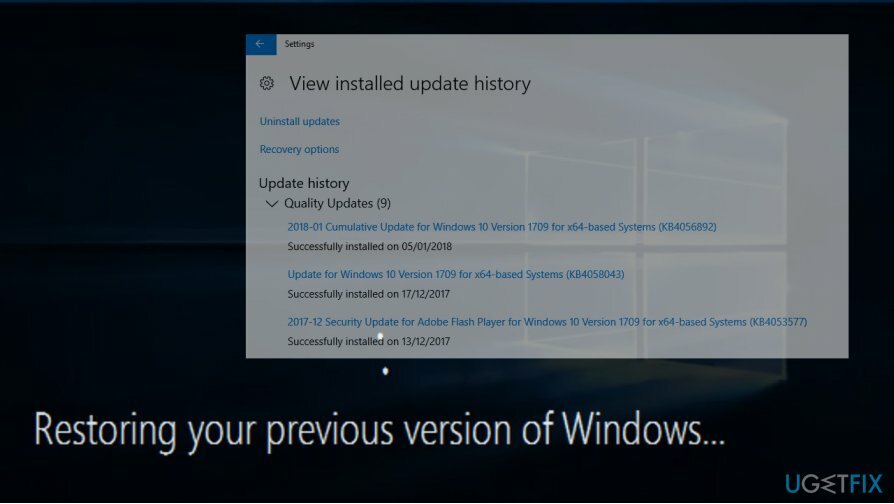
KB4056892の更新バグがMicrosoftに報告され、Microsoftはすぐに対応しました[5] Windows7と10の両方のWindowsパッチのロールアウトを縮小する。
セーフモードに入り、WindowsUpdateをアンインストールします
損傷したシステムを修復するには、ライセンス版を購入する必要があります リイメージ リイメージ.
同社は、KB4056892アップデートをすでにインストールしていて、システムが起動時にスタックした場合に、0x800f0845BSODを修正するための公式の回避策を提供しました。 この場合、次の手順を試す必要があります。
- Windowsを数回続けて再起動してみてください。 再起動に失敗すると、 自動修復。
- [自動修復]ウィンドウで、[ トラブルシューティング -> 高度なオプション (注:クリックする必要がある場合があります その他のリカバリオプションを見る この設定を表示するには)。
- 次に開きます スタートアップ設定 をクリックします 再起動。
- 今クリック F4 また 4 アクセスするために セーフモード。
- セーフモードの場合は、を押します Windowsキー+ I 開く 設定。
- 開ける アップデートとセキュリティ セクションをクリックしてクリックします Windows Update.
- 次に、更新履歴からKB4056892更新を選択し、[ アンインストール 更新。
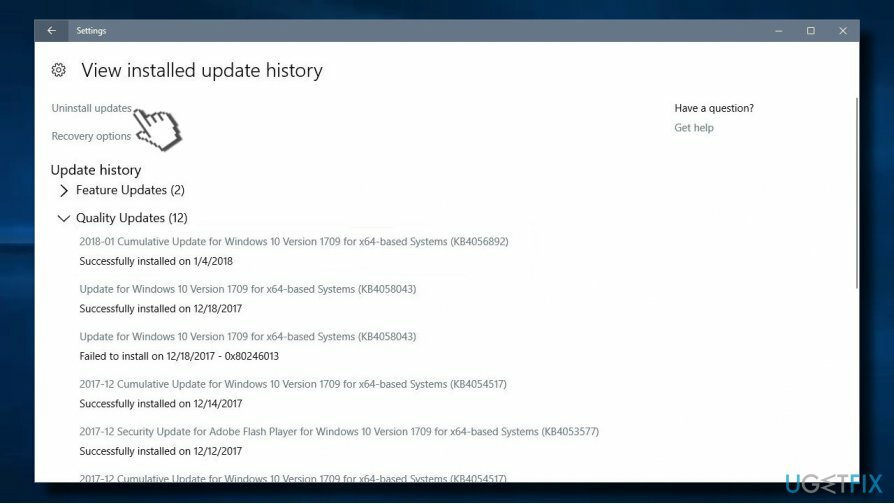
WindowsUpdateのトラブルシューティングを使用する
損傷したシステムを修復するには、ライセンス版を購入する必要があります リイメージ リイメージ.
トラブルシューティングは、特定のモジュールの問題を見つけることができる優れたWindows組み込みツールです。 次の手順に従って、この機能を利用してください。
- 右クリック 始める ボタンとピック 設定
- に移動 更新とセキュリティ>トラブルシューティング
- クリック Windows Update を選択します トラブルシューティングを実行する
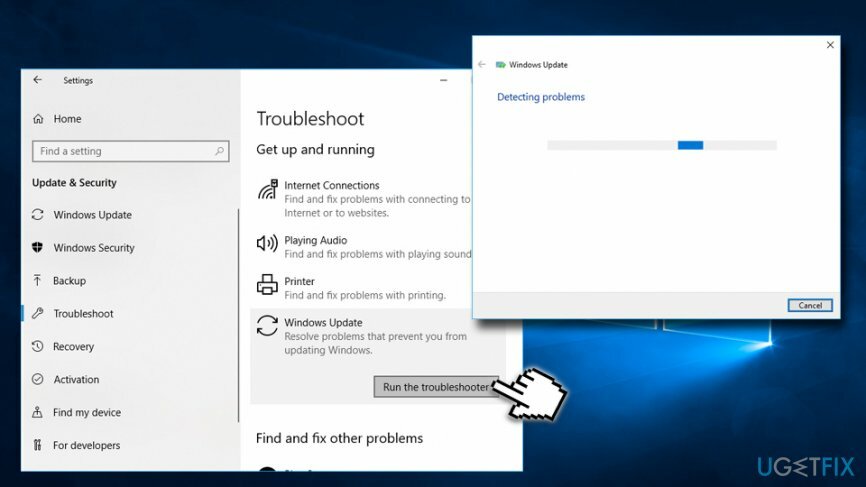
WindowsUpdateを手動でダウンロードする
損傷したシステムを修復するには、ライセンス版を購入する必要があります リイメージ リイメージ.
場合によっては、適切な更新を手動でダウンロードすると、ユーザーが0x800f0845エラーを修正するのに役立ちます。 次の手順に従ってください。
- 公式に行く Microsoftアップデートカタログ;
- 特定の更新コード(KB4481031など)を入力します
- 正しいバージョンを選択して、 ダウンロード
- リンクをクリックすると、Windowsがコンピューターを更新します
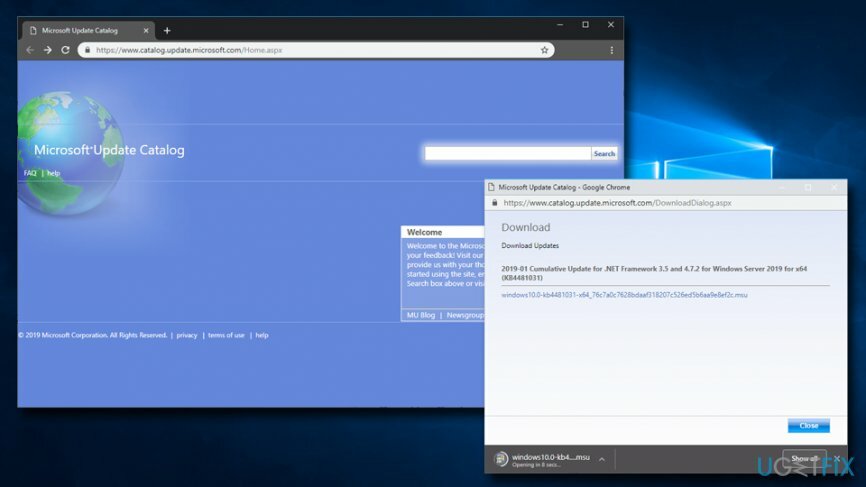
[コンピューターの修復]ウィンドウで更新をロールバックします
損傷したシステムを修復するには、ライセンス版を購入する必要があります リイメージ リイメージ.
セーフモードにアクセスできない場合は、[コンピューターの修復]画面で0x800f0845エラーを修正できます。 この方法は、Windows10および7PCで機能します。
- 押す F8 Windowsの起動時に開く あなたのコンピューターを修理する 画面。
- 開ける コマンド・プロンプト 次のコマンドを貼り付けます。 注:を押します 入力 それらのそれぞれの後:
- dir d:
- dism / image:d:\\ / remove-package
- / packagename:Package_for_RollupFix〜31bf3856ad364e35〜amd64 ~~ 7601.24002.1.4 / norestart
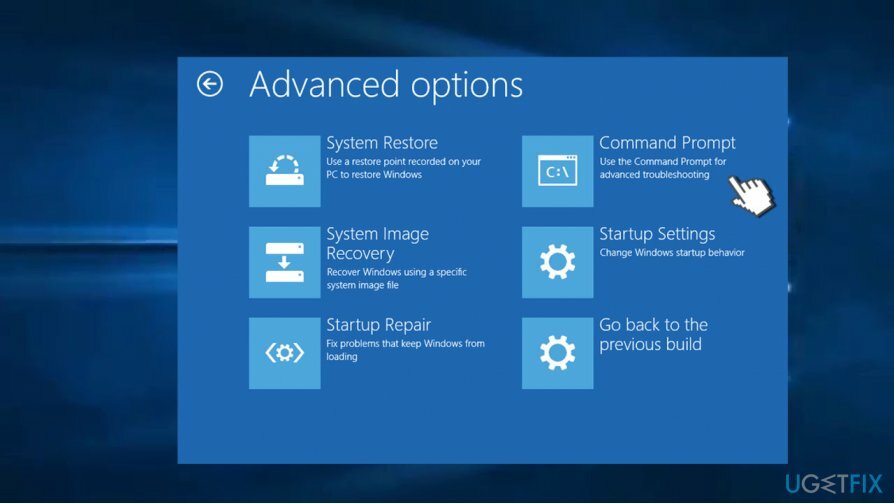
ちなみに、マイクロソフトは、AMDシステムの一部がKB4056892を受け入れなかった理由を説明しました。 Microsoftのスポークスマンは次のように報告しました。
一部のAMDチップセットは、Microsoftが開発するために以前に提供したドキュメントに準拠していません。 Spectreおよびとして知られるチップセットの脆弱性から保護するためのWindowsオペレーティングシステムの緩和策 メルトダウン。
エラーを自動的に修復する
ugetfix.comチームは、ユーザーがエラーを排除するための最良の解決策を見つけるのを支援するために最善を尽くしています。 手動の修復技術に苦労したくない場合は、自動ソフトウェアを使用してください。 すべての推奨製品は、当社の専門家によってテストおよび承認されています。 エラーを修正するために使用できるツールを以下に示します。
オファー
今やれ!
修正をダウンロード幸せ
保証
今やれ!
修正をダウンロード幸せ
保証
Reimageを使用してエラーを修正できなかった場合は、サポートチームに連絡してください。 問題について知っておくべきと思われる詳細をすべてお知らせください。
この特許取得済みの修復プロセスでは、2500万のコンポーネントのデータベースを使用して、ユーザーのコンピューター上の破損または欠落したファイルを置き換えることができます。
損傷したシステムを修復するには、ライセンス版を購入する必要があります リイメージ マルウェア除去ツール。

VPNを使用して地理的に制限されたビデオコンテンツにアクセスする
プライベートインターネットアクセス あなたのインターネットサービスプロバイダーを防ぐことができるVPNです、 政府、およびサードパーティがオンラインを追跡し、完全に匿名でいることを可能にします。 このソフトウェアは、トレントとストリーミング専用のサーバーを提供し、最適なパフォーマンスを確保し、速度を低下させません。 また、地理的制限をバイパスして、Netflix、BBC、Disney +、その他の人気のあるストリーミングサービスなどのサービスを、どこにいても制限なく表示できます。
ランサムウェアの作成者に支払いをしない–代替のデータ回復オプションを使用する
マルウェア攻撃、特にランサムウェアは、写真、ビデオ、仕事、または学校のファイルに対する最大の危険です。 サイバー犯罪者は堅牢な暗号化アルゴリズムを使用してデータをロックするため、ビットコインの身代金が支払われるまでデータを使用できなくなります。 ハッカーにお金を払う代わりに、最初に代替手段を使用するようにしてください 回復 失われたデータの少なくとも一部を取得するのに役立つ可能性のあるメソッド。 そうしないと、ファイルと一緒にお金を失う可能性もあります。 暗号化されたファイルの少なくとも一部を復元できる最高のツールの1つ– データリカバリプロ.